还原先前的版本
可以选择已保存在 Document Server 库中的文档的先前版本作为新文档。
|
注意
|
|
当文档已由其他用户签出时,无法将该文档还原为其先前版本。
无法还原未在 Document Server 库中启用版本管理功能的 Document Server 中文档的版本。
|
1.
在导航窗格中选择 Document Server 库。
Document Server 库中的项目将显示在文件列表视图窗格中。
|
注意
|
|
当选择尚未建立连接的 Document Server 库 时,必须连接该库。有关连接的详细信息,请参阅下列内容。
|
2.
在文件列表视图窗格中选择要还原先前版本的文档,然后选择 [共享] 菜单 > [文档版本列表]。
或者右键单击,然后选择 [文档版本列表]。
将显示 [文档版本列表] 对话框。
3.
选择要另存为最新版本的文档版本,然后单击 [复制为有效]。
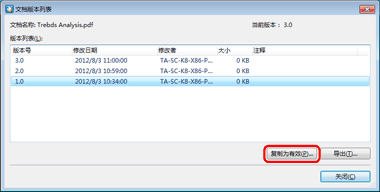
所选文档将另存为最新的版本。
|
注意
|
|
如果显示确认签出的消息,则单击 [是]。
如果您通过以上方式签出文档,将显示 [注册文档] 对话框。在这种情况下,请单击 [是]。
您可以将签出消息设置为不显示。有关详细信息,请参阅下列内容。
所选项目位于为其启用了 [创建版本] 的 Document Server 库中,将显示 [输入版本注释] 对话框。
您可以将 [输入版本注释] 对话框设置为不显示。有关详细信息,请参阅下列内容。
在显示已签出文档的版本列表并选择最新和第二新的版本号时,您无法使用 [复制为有效]。
|